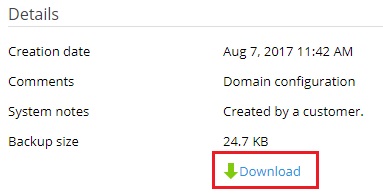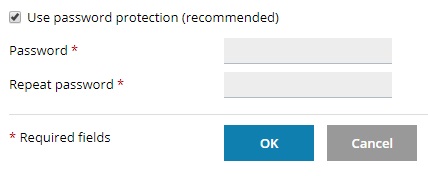Hochladen, Herunterladen und Entfernen von Backups
Backups geben Ihnen Sicherheit, kosten aber Speicherplatz. Sie können alte Backups entfernen, um Speicherplatz zu sparen. Sie können Backups auch auf Ihren Computer herunterladen. Sie können heruntergeladene Backups jederzeit neu in Plesk hochladen und wiederherstellen. In diesem Artikel wird beschrieben, wie Sie in Plesk Backups herunterladen, hochladen und entfernen.
Herunterladen von Backups von Plesk
So laden Sie ein Backup von Plesk herunter:
-
Gehen Sie zu Websites & Domains > Backup-Manager und klicken Sie auf das Backup, das Sie herunterladen möchten.
-
Klicken Sie auf Herunterladen.
-
Wenn das Backup noch nicht mit einem Passwort geschützt wurde, wird Plesk Sie auffordern, dies zu tun.
Es wird empfohlen, das Backup durch Eingabe eines Passworts in die entsprechenden Felder zu schützen.
Wenn Sie Ihr Backup nicht mit einem Passwort schützen möchten, heben Sie die Auswahl des Kontrollkästchens „Passwortschutz anwenden“ auf.
-
Klicken Sie auf OK.
Die Backupdatei wird in das Verzeichnis „Downloads“ heruntergeladen, das Sie in den Browsereinstellungen angegeben haben. Sobald das Backup heruntergeladen wurde, kann es sicher vom Serverspeicher entfernt werden.
Hochladen von Backups in Plesk
Um ein Backup wiederherzustellen, das Sie heruntergeladen haben, müssen Sie es zuerst wieder hochladen.
So laden Sie ein Backup in Plesk hoch:
-
Gehen Sie zu Websites & Domains > Backup-Manager und klicken Sie auf Hochladen.
-
Klicken Sie auf Datei auswählen und wählen Sie die Backupdatei aus, die Sie hochladen möchten.
-
Wenn das Backup durch ein Passwort geschützt wurde, geben Sie das Passwort in das entsprechende Feld ein.
-
Wenn Sie nicht das korrekte Passwort eingeben, wird das Backup dennoch hochgeladen. Sie werden jedoch dann beim Versuch, das Backup wiederherzustellen, erneut dazu aufgefordert, das Passwort einzugeben.
Wenn das Backup nicht mit einem Passwort geschützt ist, deaktivieren Sie das Kontrollkästchen „Passwortschutz anwenden (empfohlen“).
-
Klicken Sie auf OK.
Die Backupdatei wird in den Plesk Server hochgeladen. Sobald das Backup hochgeladen wurde, wird es in der Liste der Backups im Serverspeicher angezeigt.
Entfernen von Backups
Sie können alle Backupdateien entfernen, die im Serverspeicher und im Remote-Speicher gespeichert sind.
Bemerkung: Alle Informationen in den entfernten Backupdateien werden endgültig gelöscht. Entfernen Sie also nur Backups, die Sie wirklich nicht mehr benötigen.
So entfernen Sie Backups:
- Gehen Sie zu Websites & Domains > Backup-Manager.
- Aktivieren Sie die Kontrollkästchen für die zu entfernenden Backupdateien und klicken Sie auf Entfernen.